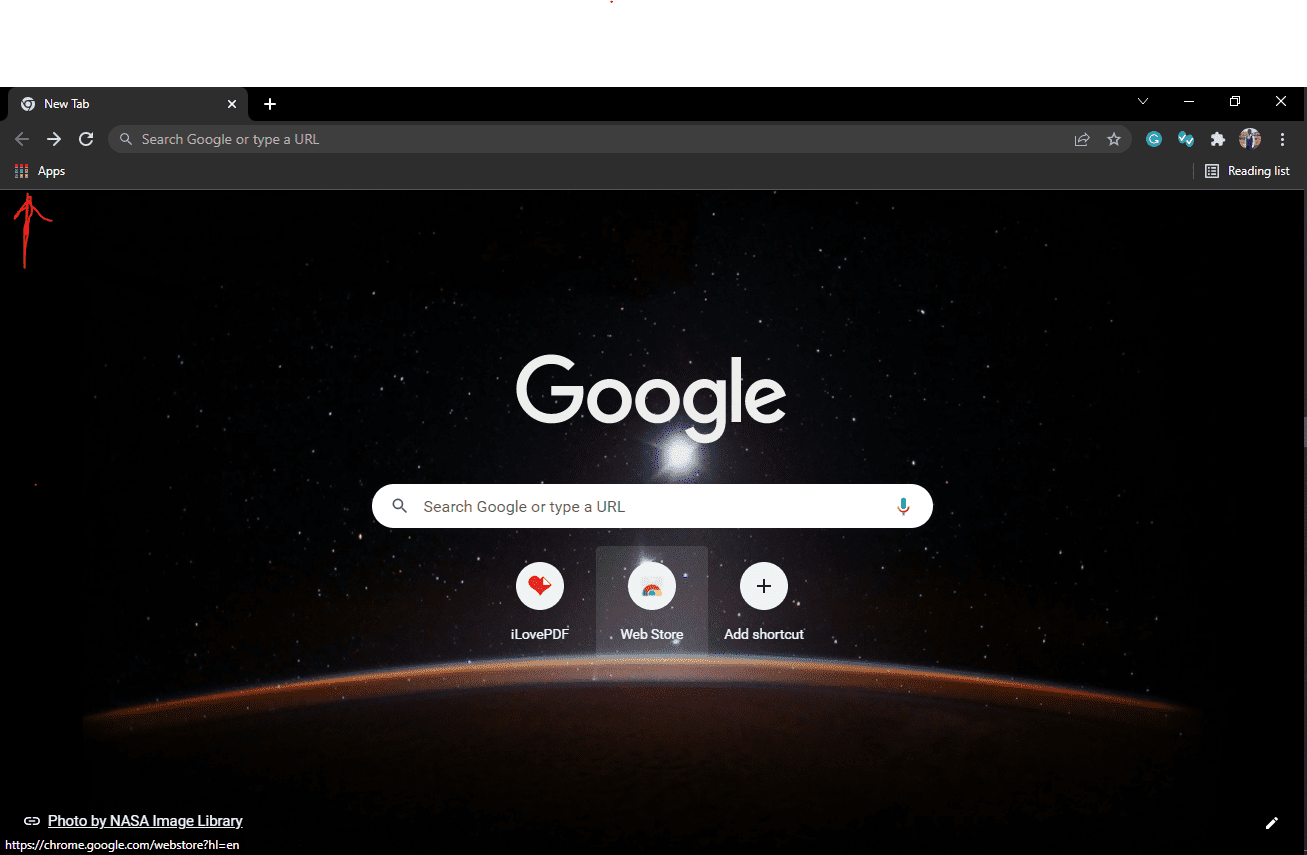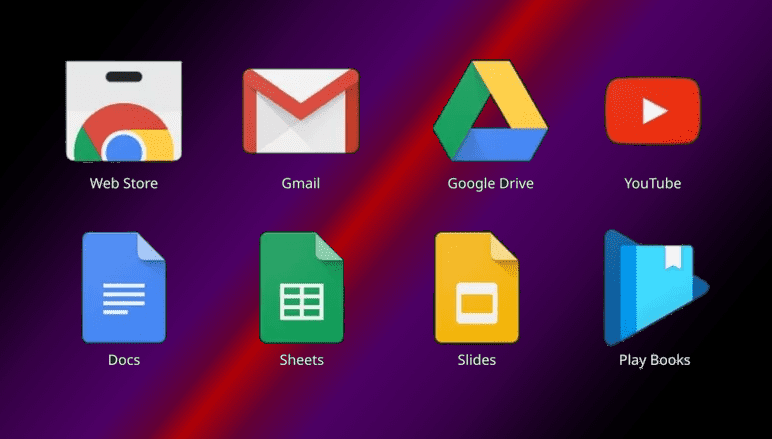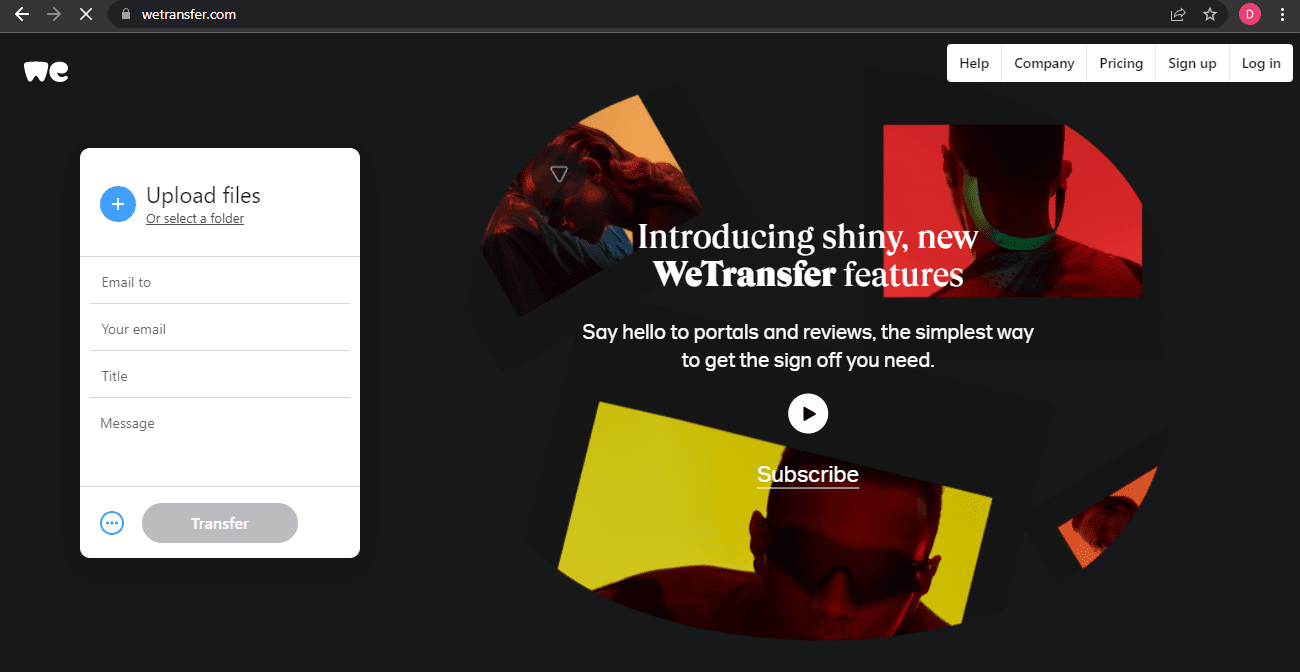Apakah kualitas kehancuran wetransfer
Apakah wetransfer mengompres file? Tahu yang sebenarnya
Wetransfer adalah alat yang kuat lainnya untuk transfer file Anda. Ini memungkinkan Anda untuk mentransfer file sebesar 2GB. Wetransfer juga mengizinkan Anda untuk mengirim pesan singkat bersama dengan video, dan penerima dapat mengunduh video Anda dengan mengklik tautan yang Anda kirim.
Apakah kualitas kehancuran wetransfer
Wetransfer tidak mengompres file, artinya file yang Anda kirim akan memiliki ukuran yang sama dengan file asli. Karena mereka tahu file mengompresi dapat mengurangi kualitas file, mereka tidak melakukannya.
Ini bisa bermanfaat jika Anda perlu mengirim file besar, tetapi itu juga bisa berarti bahwa file yang Anda kirim akan membutuhkan waktu lebih lama untuk ditransfer.
Eksperimen saya – lihat hasilnya
Mari kita kirim gambar dalam versi aslinya dan setelah mengirimkannya ke salah satu akun Gmail saya yang lain, kita dapat melihat hasil apakah Wetransfer mengompres file atau tidak. Ini akan menjadi eksperimen yang menarik.
Langkah #1: Saya telah mengirim salah satu foto saya dari satu gmail ke yang lain melalui wetransfer. Foto asli terlihat seperti ini:
Langkah #2: Setelah menerima foto, saya telah mengunduhnya di komputer saya dan membukanya, versi final terlihat seperti ini:
Seperti yang Anda lihat, tidak ada perbedaan antara versi asli dan versi berikutnya. Jadi mudah dimengerti bahwa wetransfer tidak memampatkan file saat mentransfer.
Catatan: Sebelum mentransfer gambar, ukuran total gambar adalah 83.8 kb, dan setelah menerima file melalui wetransfer, ukuran gambarnya sama seperti sebelumnya!
Apa itu file terkompresi?
File terkompresi adalah salah satu jenis file yang telah berkurang dalam dimensi. Ukuran file yang dikurangi dicapai dengan mengambil data yang berlebihan atau tidak perlu, seperti whitespace atau kode yang tidak digunakan.
File terkompresi mengambil lebih sedikit ruang penyimpanan daripada rekannya yang lebih besar, membuatnya ideal untuk mentransfer file besar melalui internet atau untuk menyimpannya di hard drive.
Manfaat file terkompresi
- File terkompresi berukuran lebih kecil, sehingga mereka mengambil lebih sedikit ruang penyimpanan dan lebih cepat diunduh.
- File terkompresi dapat dilindungi kata sandi, sehingga dapat dibagikan dengan aman dengan orang lain.
- Mereka dapat dienkripsi, sehingga mereka dapat ditransfer dengan aman dengan penerima Anda.
- File terkompresi dapat dibuka dengan sebagian besar utilitas file zip.
File zip wetransfer tidak membuka
Jika file zip wetransfer Anda tidak dibuka, ada beberapa solusi yang mungkin:
- Coba buka file dengan pembuka file zip yang berbeda.
- Jika file rusak, coba unduh file lagi.
- Hubungi Dukungan Wetransfer untuk Bantuan.
- Untuk pengguna Windows, pastikan Anda menggunakan 7-zip karena aplikasi ini berfungsi dengan baik untuk membuka file zip wetransfer tanpa membuat masalah apa pun.
- Untuk pengguna Mac, menggunakan Unarchiver akan bagus.
Bagaimana cara membuka file zip wetransfer?
Proses untuk membuka file zip wetransfer dapat bervariasi tergantung pada sistem operasi dan perangkat lunak kompresi file yang Anda gunakan.
Namun, secara umum, Anda harus dapat membuka file zip wetransfer dengan terlebih dahulu tanpa kompres menggunakan program kompresi file seperti winrar atau 7-zip, dan kemudian membuka file atau folder yang diekstraksi di penampil file pilihan Anda yang Anda sukai.
Bagaimana cara membuka file wetransfer di windows?
Tidak ada aplikasi wetransfer untuk windows, jadi satu -satunya cara untuk membuka file wetransfer adalah mengunduhnya dan kemudian membukanya dengan aplikasi yang sesuai untuk
Pertanyaan:
- Apakah wetransfer mengompres file?
Tidak, Wetransfer tidak mengompres file. Mereka mentransfer file dalam ukuran aslinya tanpa kompresi untuk mempertahankan kualitas file. - Mengapa tidak mengompres file Wetransfer?
Wetransfer tidak memampatkan file karena mengompresi file dapat mengurangi kualitasnya. Dengan mentransfer file tanpa kompresi, WetRansfer memastikan bahwa file mempertahankan kualitas aslinya. - Apa itu file terkompresi?
File terkompresi adalah file yang telah dikurangi ukurannya dengan menghapus data yang berlebihan atau tidak perlu, seperti whitespace atau kode yang tidak digunakan. File terkompresi mengambil lebih sedikit ruang penyimpanan. - Apa manfaat dari file terkompresi?
Manfaat file terkompresi termasuk ukuran file yang lebih kecil (yang membutuhkan lebih sedikit ruang penyimpanan dan lebih cepat diunduh), perlindungan kata sandi, enkripsi untuk transfer yang aman, dan kompatibilitas dengan sebagian besar utilitas file zip. - Apa yang harus saya lakukan jika file zip wetransfer saya tidak dibuka?
Jika file zip wetransfer Anda tidak dibuka, Anda dapat mencoba solusi berikut: coba buka file dengan pembuka file zip yang berbeda, unduh file lagi jika rusak, hubungi Wetransfer Dukungan untuk bantuan, gunakan 7-zip untuk Windows atau Unarchiver untuk Mac. - Bagaimana cara membuka file zip wetransfer?
Untuk membuka file zip wetransfer, Anda harus terlebih dahulu melepaskannya menggunakan program kompresi file seperti winrar atau 7-zip. Setelah tidak kompres, Anda dapat membuka file atau folder yang diekstraksi di penampil file pilihan Anda. - Apakah ada aplikasi wetransfer untuk windows?
Tidak, tidak ada aplikasi wetransfer khusus untuk windows. Untuk membuka file wetransfer di windows, Anda perlu mengunduhnya dan kemudian membukanya dengan aplikasi yang sesuai untuk jenis file. - Apakah ukuran file berubah saat mentransfernya melalui wetransfer?
Tidak, ukuran file tetap sama saat mentransfernya melalui wetransfer. Tidak ada kompresi atau pengubah ukuran yang diterapkan pada file. - Dapatkah saya mentransfer file besar melalui wetransfer?
Ya, Anda dapat mentransfer file besar hingga 2GB melalui wetransfer. Ini adalah platform yang dapat diandalkan untuk mengirim file dengan ukuran yang cukup besar. - Dapatkah saya mengirim pesan bersama dengan file melalui wetransfer?
Ya, Wetransfer memungkinkan Anda untuk mengirim pesan singkat bersama dengan file yang Anda transfer. Fitur ini memungkinkan Anda untuk memberikan informasi atau instruksi tambahan kepada penerima. - Apakah Wetransfer layanan gratis untuk digunakan?
Ya, Wetransfer menawarkan layanan gratis yang memungkinkan Anda mentransfer file hingga 2GB. Mereka juga memiliki rencana premium dengan fitur tambahan untuk mereka yang membutuhkan lebih banyak penyimpanan dan fungsionalitas canggih. - Apakah wetransfer mentransfer file dengan aman?
Ya, Wetransfer menyediakan transfer file yang aman. Semua transfer dienkripsi, dan tautan unduhan hanya tersedia untuk penerima. Namun, sangat penting untuk berhati -hati saat berbagi informasi yang sensitif atau rahasia. - Apakah Wetransfer memiliki batasan jenis file?
WetRansfer mendukung berbagai jenis file, termasuk dokumen, gambar, video, file audio, dan banyak lagi. Namun, beberapa jenis file mungkin memiliki batasan ukuran atau masalah kompatibilitas, jadi selalu ide yang baik untuk memeriksa sebelum mengirim. - Dapatkah saya melacak kemajuan transfer file saya di wetransfer?
Wetransfer tidak memberikan pelacakan transfer file secara real-time. Setelah Anda mengunggah dan mengirim file, Anda akan menerima email konfirmasi, tetapi Anda tidak akan dapat melacak kemajuan atau mengetahui kapan penerima telah mengunduh file. - Apa yang terjadi jika penerima tidak mengunduh file dari wetransfer?
Jika penerima tidak mengunduh file dalam waktu yang ditentukan, WetRansfer akan secara otomatis menghapus file dari server mereka. Penting untuk memberi tahu penerima tentang transfer dan memastikan mereka memiliki instruksi yang diperlukan untuk mengunduh file secara tepat waktu.
Apakah wetransfer mengompres file? Tahu yang sebenarnya
Wetransfer adalah alat yang kuat lainnya untuk transfer file Anda. Ini memungkinkan Anda untuk mentransfer file sebesar 2GB. Wetransfer juga mengizinkan Anda untuk mengirim pesan singkat bersama dengan video, dan penerima dapat mengunduh video Anda dengan mengklik tautan yang Anda kirim.
Apakah kualitas kehancuran wetransfer
Об этой страницental
Ы заре kondecedit. С помощю этой страницы с сожем определить, что запросы о о ancing оеет иенно ы,. Почем это мопо произойтиonya?
Ээ страница отображается в тех слчаях, когда автомически систе secara google ристрюи uman рисисilan рancing рancing рancing рancing рancing рancing рancing рancing рancing рancing рancing рancing рancing рancing рancing рancing рancing рии и menelepon которые наршают уловия исполззованияisah. Страница перестанет отображаться после то A, как эти запросы прекратяupanisah яяisah ancing ancing. До это A.
Источником запросов может слжить Врддносно secara п, пар иа бас00 иасазаз) ыылку запросов. Если Вы исползеет общий дсст в и итернет, проблем м ы ы ip ip ip00 ip ip ip ip ip uman ip ip ip ip ip ip uman ip ip ip ip ip ip ip uman ip ip ip ip ip ip ip ON ip ip ip ip ip ip ON. Обратитесь к своем системном аинистратору. Подробнее secara.
Пожет такжeda появлят secara, если Вы Вонот A рлжвввв dari рыч о оаilat оыч о оаilat, еами, ии же Водитedit запросы чень часто засто.
Apakah wetransfer mengompres file? Tahu yang sebenarnya
Anda’menggunakan wetransfer setiap hari atau hanya ingin menggunakannya, dan itulah sebabnya Anda’sangat tertarik untuk mengetahui bahwa wetransfer mengompres file. Benar?
SAYA’M BUKAN PENGGUNA REGUIRAN WETRANSfer Tapi saya punya ide bagus tentang platform karena saya sering menulis artikel tentang topik ini!
Jadi jika Anda ingin mengetahui jawabannya, posting ini dapat membantu Anda karena saya telah membagikan artikel yang komprehensif hanya pada topik ini untuk membantu orang tahu kebenaran tentang proses transfer file WetRansfer.
Apakah wetransfer mengompres file?
Wetransfer tidak mengompres file, artinya file yang Anda kirim akan memiliki ukuran yang sama dengan file asli. Karena mereka tahu file mengompresi dapat mengurangi kualitas file, mereka tidak’t melakukannya.
Ini bisa bermanfaat jika Anda perlu mengirim file besar, tetapi itu juga bisa berarti bahwa file yang Anda kirim akan membutuhkan waktu lebih lama untuk ditransfer.
Eksperimen saya – lihat hasilnya
Membiarkan’s Kirim gambar dalam versi aslinya dan setelah mengirimkannya ke salah satu akun Gmail saya yang lain, kita dapat melihat hasil apakah WetRansfer mengompres file atau tidak. Ini akan menjadi eksperimen yang menarik.
Langkah #1: Saya telah mengirim salah satu foto saya dari satu gmail ke yang lain melalui wetransfer. Foto asli terlihat seperti ini:
Langkah #2: Setelah menerima foto, saya telah mengunduhnya di komputer saya dan membukanya, versi final terlihat seperti ini:
Seperti yang Anda lihat, tidak ada perbedaan antara versi asli dan versi berikutnya. Jadi mudah dimengerti bahwa wetransfer tidak’t mengompres file saat mentransfer.
Catatan: Sebelum mentransfer gambar, ukuran total gambar adalah 83.8 kb, dan setelah menerima file melalui wetransfer, ukuran gambarnya sama seperti sebelumnya!
Apa itu file terkompresi?
File terkompresi adalah salah satu jenis file yang telah berkurang dalam dimensi. Ukuran file yang dikurangi dicapai dengan mengambil data yang berlebihan atau tidak perlu, seperti whitespace atau kode yang tidak digunakan.
File terkompresi mengambil lebih sedikit ruang penyimpanan daripada rekannya yang lebih besar, membuatnya ideal untuk mentransfer file besar melalui internet atau untuk menyimpannya di hard drive.
Manfaat file terkompresi
- File terkompresi berukuran lebih kecil, sehingga mereka mengambil lebih sedikit ruang penyimpanan dan lebih cepat diunduh.
- File terkompresi dapat dilindungi kata sandi, sehingga dapat dibagikan dengan aman dengan orang lain.
- Mereka dapat dienkripsi, sehingga mereka dapat ditransfer dengan aman dengan penerima Anda.
- File terkompresi dapat dibuka dengan sebagian besar utilitas file zip.
File zip wetransfer tidak membuka
Jika file zip wetransfer Anda tidak dibuka, ada beberapa solusi yang mungkin:
- Coba buka file dengan pembuka file zip yang berbeda.
- Jika file rusak, coba unduh file lagi.
- Hubungi Dukungan Wetransfer untuk Bantuan.
- Untuk pengguna Windows, pastikan Anda’menggunakan 7-zip karena aplikasi ini bekerja dengan baik untuk membuka file zip wetransfer tanpa membuat masalah apa pun.
- Untuk pengguna Mac, menggunakan Unarchiver akan bagus.
Bagaimana cara membuka file zip wetransfer?
Proses untuk membuka file zip wetransfer dapat bervariasi tergantung pada sistem operasi dan perangkat lunak kompresi file yang Anda gunakan.
Namun, secara umum, Anda harus dapat membuka file zip wetransfer dengan terlebih dahulu tanpa kompres menggunakan program kompresi file seperti winrar atau 7-zip, dan kemudian membuka file atau folder yang diekstraksi di penampil file pilihan Anda yang Anda sukai.
Bagaimana cara membuka file wetransfer di windows?
Tidak ada aplikasi wetransfer untuk windows, jadi satu -satunya cara untuk membuka file wetransfer adalah dengan mengunduhnya dan kemudian membukanya dengan aplikasi yang sesuai untuk jenis file.
- 5 masalah wetransfer terpecahkan
- Unduh gratis wetransfer untuk mac
Pandangan terakhir
Sementara Wetransfer memang mengompres file untuk menyimpan bandwidth dan penyimpanan, itu tidak seefektif alat kompresi file lainnya.
Jadi di akhir artikel di Wetransfer Compress Files, jelas bahwa Wetransfer’S Algoritma kompresi tidak secanggih alat kompresi file lainnya, jadi tidak mengompres file sebanyak alat lainnya.
Sajidur Rahman
Ini Sajidur Rahman, suka menulis konten teknis untuk memperluas pengetahuan saya dan pada saat yang sama membantu orang untuk menyelesaikan masalah mereka. Bangga menjadi penulis teknologi dan pengembang wordpress!
Cara mengirim video tanpa kehilangan kualitas
Video telah menjadi bagian tak terpisahkan dari dunia modern kita. Hampir tidak ada orang di dunia ini yang tidak ke video berkualitas tinggi, baik untuk bersenang-senang, bisnis, atau pendidikan.
Sayangnya, sebagian besar aplikasi media sosial suka Kurir Dan Ada apa tidak dapat mengirim video berkualitas tinggi Anda dalam keadaan utuh. Untuk berhasil mengirim video di seluruh aplikasi ini, Kompresi video dari berkualitas tinggi ke berkualitas rendah. Ini adalah masalah yang signifikan bagi individu, siswa, dan pemilik bisnis karena video ini tidak memenuhi kualitas yang diinginkan.
Untungnya, kami telah meluangkan waktu untuk meneliti solusi ini untuk Anda. Di akhir panduan ini, Anda akan mengirim video berkualitas tinggi sedikit pun tanpa repot-repot tentang kehilangan kualitas.
Ada cara tradisional untuk segera mengirim video Anda, tidak peduli seberapa besar ukuran file mereka, tanpa mengurangi kualitas video Anda. Cara -cara ini melibatkan a Koneksi sistem-ke-sistem Menggunakan kabel LAN. Cara lain adalah mengirim video dari sistem Anda ke ponsel Anda menggunakan kabel, kartu SD, atau koneksi Wi-Fi.
Salah satu batasan metode ini adalah bahwa pengirim dan penerima harus secara fisik hadir di lokasi atau area yang tepat.
Daftar isi
- 3 metode untuk mengirim video tanpa mengorbankan kualitas
- Metode #1: Menggunakan Google Drive
- Metode #2: Menggunakan Dropbox
- Metode #3: Menggunakan WetRansfer
- Kata -kata terakhir
- Pertanyaan yang sering diajukan
3 metode untuk mengirim video tanpa mengorbankan kualitas
Artikel ini akan membahas tiga metode untuk mengirim video berkualitas tinggi kepada siapa pun.
Metode -metode ini berputar di sekitar yang muncul Layanan penyimpanan cloud online. Layanan penyimpanan cloud telah menjadi populer dan banyak digunakan untuk mentransfer file dari satu lokasi ke lokasi lain. Anda dapat mencadangkan file Anda di platform ini tanpa khawatir tentang kehilangan file atau korupsi. Mereka juga sekarang dipekerjakan dalam mengirim file tanpa khawatir kehilangan kualitas.
Mari kita terjun langsung ke metode ini.
Metode #1: Menggunakan Google Drive
Semua orang tahu google Drive Karena sebagian besar kegiatan kami sekarang berbasis cloud. Kami telah mendengar Google Documents, Google Sheets, dan paket Google lainnya. Paket -paket ini memungkinkan kami untuk bekerja, berbagi, dan mengirim file kepada siapa pun. Dengan cara yang sama, Google Drive dapat mengirim video Anda kepada siapa pun di dunia tanpa mengenakan uang receh.
Untungnya, menyiapkan akun Google memberi Anda akses ke a 15GB ruang penyimpanan di awan. Anda dapat menggunakan penyimpanan ini untuk banyak hal, seperti cadangan data atau berbagi file Anda.
Di Sini’s Cara Mengirim Video Anda.
- Luncurkan Chrome Aplikasi di komputer pribadi atau ponsel Anda.
- Klik pada kotak warna -warni Di sisi kiri layar Anda.
- Klik pada google Drive ikon yang Anda temukan di halaman ini.
Anda juga dapat mengakses Google Drive di ponsel Anda. Pergi ke Anda Toko aplikasi atau Google Play Store dan unduh aplikasi Google Drive. Siapkan akun dan lanjutkan dari sana. - Klik pada “Baru” Tombol (dengan tanda salib berwarna atau plus tanda).
- Klik pada “Unggah data” atau “Folder baru” tombol.
- Pilih video atau folder jika Anda memiliki lebih dari satu video. Atur resolusi video ke 1080p dan unggah videonya.
- Setelah unggahan berhasil, video akan tampak seperti kartu. Klik pada tiga gerhana vertikal (Tombol batang).
- Klik “Membagikan“.
- Kamu bisa Salin tautan file ke clipboard dan bagikan dengan penerima, atau pilih opsi Tambah Penerima dan ketik Alamat gmail penerima.
Metode #2: Menggunakan Dropbox
Dropbox adalah penyimpanan cloud lain, dan memungkinkan Anda untuk mengirim video besar dengan resolusi tinggi. Tidak seperti Google Drive, yang memberi Anda ukuran penyimpanan cloud 15GB, versi gratis Dropbox memberi Anda 2GB gratis untuk mencadangkan file Anda atau mentransfernya.
Untuk menggunakan Dropbox, ikuti langkah -langkah ini.
- Luncurkan Dropbox dari Taskbar PC Anda jika ada Dropbox. Anda juga dapat menemukannya menggunakan mesin pencari dengan mengetik “Dropbox” ke bilah pencarian. Untuk ponsel Anda, Unduh Dropbox dari toko aplikasi Anda masing -masing.
- Mendaftar Jika Anda tidak memiliki akun. Anda dapat mendaftar untuk versi dasar dan gratis dari Dropbox.
- Klik pada ikon biru plus (+) untuk mengunggah video yang ingin Anda kirim.
- Pilih videonya.
- Setelah unggahan selesai, klik pada tiga titik vertikal untuk memilih opsi berbagi yang paling cocok untuk Anda.
Anda dapat membagikan video Anda tanpa khawatir tentang kehilangan kualitas melalui email dari Dropbox.
Metode #3: Menggunakan WetRansfer
Wetransfer adalah alat yang kuat lainnya untuk transfer file Anda. Ini memungkinkan Anda untuk mentransfer file sebesar 2GB. Wetransfer juga mengizinkan Anda untuk mengirim pesan singkat bersama dengan video, dan penerima dapat mengunduh video Anda dengan mengklik tautan yang Anda kirim.
Anda mungkin bertanya apakah ada perbedaan dalam penggunaan Wetransfer yang belum kami sebutkan di bawah Google Drive dan Dropbox. Jawabannya adalah langkah -langkah untuk menggunakan wetransfer tidak berbeda dari apa yang telah kita bahas.
- Luncurkan Wetransfer.com di browser Anda.
- Daftar gratis Jika Anda tidak memiliki akun.
- Klik pada “Kirim file” Tombol muncul di layar Anda.
- Klik pada biru plus (+) Tanda tangani untuk mengunggah video Anda.
- Setelah unggahan selesai, ketik alamat email Anda dan penerima’Alamat email, maka Anda baik untuk pergi.
Kata -kata terakhir
Dalam panduan ini, kami telah berbicara tentang tiga cara untuk mengirim video Anda kepada siapa pun tanpa khawatir tentang kehilangan kualitas.
Lain kali Anda merasa ingin mengirim video berkualitas tinggi ke teman, orang tua, kolega di tempat kerja, sesama siswa, atau pihak yang berkepentingan lainnya, menggunakan Google Drive, Wetransfer, atau Dropbox.
Cara mengirim foto berkualitas tinggi: 6 metode gratis
Artikel ini menyebutkan 6 cara yang dapat Anda gunakan untuk mengirim foto berkualitas tinggi tanpa kehilangan kualitas. Metodenya adalah:
- Bluetooth
- Airdrop
- Wi-Fi Direct
- Foto Google
- FileMail: aplikasi berbagi file
Surel
Jika Anda ingin berbagi file menggunakan kabel USB atau kartu SD, maka periksa artikel kami tentang cara mentransfer file dari telepon ke komputer.
Bagikan hingga 5 GB gambar resolusi tinggi
Diperlukan tanpa registrasi gratis
Masalah dengan mengirim gambar berkualitas tinggi
Bayangkan menjadi seorang fotografer yang bekerja dengan gambar beresolusi tinggi. Kemana Anda akan pergi jika Anda ingin mengunggah pekerjaan Anda di internet? Apa yang akan Anda gunakan jika Anda ingin mengirim foto berkualitas tinggi ke klien Anda?
Ada banyak solusi yang dapat Anda gunakan untuk mengirim foto. Tapi, ketika datang untuk mengirim foto berkualitas tinggi beberapa solusi ini membawa serangkaian masalah mereka sendiri:
- Gambar yang diunggah menderita kehilangan kualitas karena secara otomatis dikompresi atau dikonversi ke format file yang lossy
- Tidak dapat mengunggah file besar karena batas ukuran file
- Kamu bisa’t mengunggah jenis file tertentu
- Tidak dapat berbagi file dalam jarak jauh
Dia’S bukan hanya fotografer yang harus menghindari masalah ini, tetapi juga mereka yang bekerja dengan gambar resolusi tinggi. Bisnis e-commerce yang tak terhitung jumlahnya hanya membutuhkan fotografi resolusi tinggi, sehingga mereka dapat menunjukkan produk yang mereka jual dengan cara yang diminta pengunjung dan pembeli.
Dengan itu, metode apa yang dapat Anda gunakan untuk mengirim gambar resolusi tinggi?